Esquecimento da palavra-passe do portátil Dell pode ser uma situação desafiante para si. Quando esta situação acontecer, vai perder o seu acesso ao seu computador portátil Dell. Isto significa que não poderá ter acesso a todos os documentos, fotos, e quaisquer outros ficheiros dentro do seu portátil. No entanto, deve permanecer calmo quando enfrentar esta situação. Há algumas formas fáceis de o fazer, por isso ajude-o a abrir ou desbloquear a password do seu computador portátil Dell imediatamente. Poderá seguir algumas destas dicas simples que vão ser discutidas aqui.
Depois de seguir algumas destas dicas fáceis, não precisa de’ não precisa de contactar os profissionais de informática para tratar deste problema. O principal objectivo do artigo é ajudá-lo a redefinir qualquer palavra-passe de dispositivo Dell e preservar todos os dados dentro do seu portátil. Isto significa que nunca perderá os seus dados ou ficheiros importantes do seu portátil Dell, embora tenha simplesmente esquecido a palavra-passe do seu portátil. Aqui estão alguns métodos fáceis que pode seguir, para que possa compreender como desbloquear um portátil Dell inspiron sem a palavra-passe. Métodos Também adequados a qualquer dispositivo Dell para redefinir a palavra-passe de um portátil Dell se se tiver esquecido, o que incluiu, mas não se limitou, no Inspiron Laptops, XPS Laptops & PCs 2 em 1, G Series Gaming Laptop, Alienware Laptops.
- Método 1. Desbloquear Computador Portátil Dell Esqueceu-se da palavra-passe com disco de reinicialização
- Método 2. Desbloquear Laptop Dell Esqueceu-se da palavra-passe com TunesBro WinGeeker
- Método 3. Desbloquear Senha de Portátil Dell Esquecida com Disco de Instalação
- Método 4. Desbloquear Senha de Portátil Dell Esquecida com Senha & off-line NT; Editor de Registo
Método 1. Unlock Dell Laptop Forgot Password with Resetting Disk
Este método é muito útil para si que tem este disco de redefinição de senha pronto à sua volta. Quando configurar um sistema operativo Windows novinho em folha no seu portátil, deverá configurar um disco de reinicialização. Este disco de redefinição de senha contém todos os detalhes necessários, incluindo a chave e informação do seu computador Dell’s. Quando se esquecer da palavra-passe do seu computador portátil Dell, poderá voltar a ter acesso a este disco de reinicialização no futuro. Pode obter o disco de reinicialização para entrar no computador portátil Dell sem palavra-passe. Aqui estão algumas formas fáceis de desbloquear um portátil Dell sem palavra-passe.
Passo 1. Primeiro, deve arrancar o portátil Dell para iniciar o sistema operativo. Ser-lhe-á pedida a sua palavra-passe do Windows. Basta colocar a sua palavra-passe neste campo. Se se esquecer da sua palavra-passe, pode introduzir qualquer coisa na palavra-passe, prima “Enter”.
Passo 2. Assim que o “Repor palavra-passe” botão aparecer, pode iniciar o procedimento de reposição. Pode iniciar tudo, inserindo o disco de redefinição da palavra-passe no seu portátil. Vai aparecer uma página de reinicialização no seu ecrã. Clique “Next” para iniciar o procedimento.
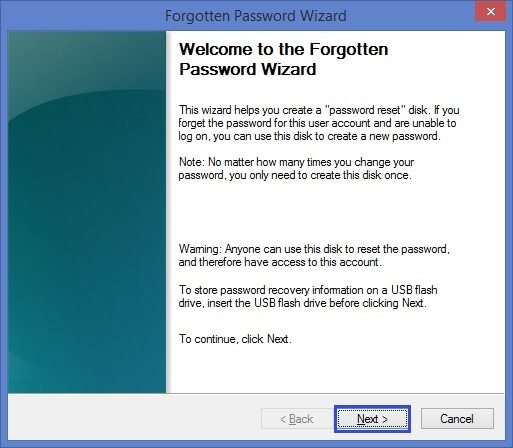
Passo 3. Deve localizar o seu disco de redefinição de palavra-passe a partir do menu pendente. Pode escolher a unidade de disco correcta e pressionar o “Next” button.
Passo 4. Uma vez premido o “Next” este procedimento pedir-lhe-á para introduzir uma nova palavra-passe. É a melhor altura para definir uma nova palavra-passe para o seu portátil. Clique no “Next”, também “Finish” botão no final deste processo.
Passo 5. Depois de clicar “ terminar” botão, verá que o processo será feito imediatamente. A sua chave de segurança foi reposta com sucesso depois de seguir todas essas dicas acima. Pode tentar a sua nova palavra-passe reiniciando o seu portátil. Todo o processo de redefinição da palavra-passe não’ não demora muito tempo. Poderá ter acesso ao seu portátil Dell em alguns minutos.
Asseguir estas são algumas formas fáceis de seguir, para que possa desbloquear a sua palavra-passe esquecida no computador Dell. É muito fácil para si utilizar o seu disco de reset para voltar a ter acesso ao seu portátil no futuro.
Método 2. Desbloquear o computador portátil Dell Esqueceu-se da palavra-passe com TunesBro WinGeeker
Este é o segundo método que pode utilizar, especialmente quando se esqueceu da palavra-passe do computador portátil Dell. Pode usar um software de reset de chaves do Windows, como o TunesBro WinGeeker. Este software pode trazer muitos benefícios para todos os utilizadores. É uma poderosa aplicação de redefinição de palavra-passe do Windows para o portátil Dell. É compatível com qualquer dispositivo portátil Dell e qualquer versão de SO Windows, incluindo Windows 10, 8, 7, 2003, 2012, 2016, 2000, e também 2008. Pode dar-lhe uma grande flexibilidade na utilização deste software. Com o assistente deste poderoso software de reinicialização de teclas Windows, pode ter acesso ao computador portátil Dell em poucos minutos, embora se tenha esquecido da palavra-passe de início de sessão. Aqui estão alguns passos fáceis sobre como utilizar este software rapidamente
a. Instale o TunesBro WinGeeker
antes de poder começar a redefinir a sua palavra-passe, pode descarregar o TunesBro WinGeeker. Existem várias versões deste software, incluindo profissional, final, especial, e raid. E uma versão de teste gratuita. Pode escolher as melhores versões para as suas necessidades.
b. Criar disco de reinicialização da chave do Windows
Este é o procedimento principal que deve fazer, para que possa redefinir eficazmente a palavra-passe do Windows. deve seleccionar o tipo de suporte correcto, incluindo CD, DVD, e Dispositivo USB. Depois, pode iniciar “ começar a gravar” botão para criar o disco de reinicialização da palavra-passe. Todo o processo de gravação leva apenas alguns minutos a ser feito completamente.
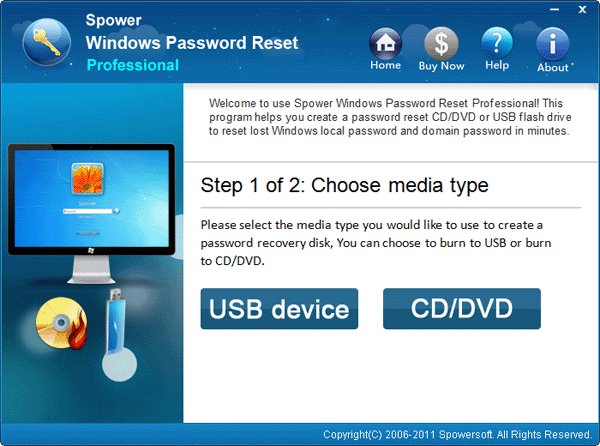
c. Arranque o seu computador portátil a partir do disco de redefinição de palavra-passe e Reinicie a palavra-passe do computador portátil Dell
Após ter terminado com o disco de redefinição de palavra-passe, pode arrancar imediatamente o seu computador portátil. Assegure-se de que coloca o seu portátil a iniciar a partir da unidade USB ou CD e DVD-ROM. Depois, pode simplesmente reiniciar o computador Dell para o disco de reset.
Após o processo de boot, vai notar uma janela pop-up no seu ecrã. Pode seleccionar o seu Windows e também o utilizador que deseja reiniciar a palavra-passe. Pode simplesmente seguir todos os passos fáceis a partir deste assistente. No final deste processo, pode reiniciar o seu computador portátil. Aparecerá uma mensagem pop-up, deverá ejectar o disco de reinicialização da chave do Windows. Este disco deve ser ejectado antes de iniciar o processo de reinicialização.
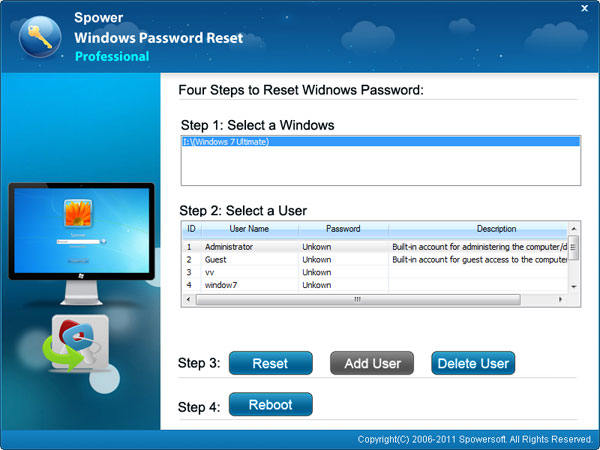
Há muitas pessoas que estão interessadas em utilizar este software. Este TunesBro WinGeeker tem muitas boas críticas de outros clientes. Nunca terá de gastar muito tempo para descobrir como desbloquear um portátil Dell. Cada passo pode ser feito rápida e facilmente.
Todos os planos deste software estão disponíveis com versões experimentais. Pode utilizar qualquer uma destas versões de teste, especialmente quando quiser obter todos os benefícios deste software. Não há adware, spyware, ou vírus que possam ser encontrados neste software. É um software seguro e protegido que pode ser processado para recuperar facilmente a sua palavra-passe perdida.
Todo o processo de recuperação não’não lhe ocupa muito tempo. Normalmente necessita de cerca de 30 – 60 minutos para configurar a sua nova palavra-passe no computador Dell. É muito fácil para si contornar a palavra-passe do computador portátil com este software.
Método 3. Desbloquear a palavra-passe do portátil Dell Esqueceu-se da palavra-passe com o disco de instalação
Se não conseguir aceder ao seu portátil Dell, pode considerar dar uma vista de olhos a esta estratégia. Vamos discutir algumas formas fáceis de desbloquear um portátil Dell sem uma palavra-passe com disco de instalação.
a. Arranque o seu dispositivo a partir do disco de instalação
Primeiro, deverá colocar o disco de instalação no portátil Dell. Este disco de instalação é muito útil para iniciar o processo de reinício, para que possa ter acesso ao seu portátil facilmente. Depois, pode reiniciar o computador Dell para iniciar o processo de recuperação. Prima o “F12” botão repetidamente até ver a caixa do Menu de Arranque no seu ecrã. Prima o botão Para cima e Para baixo para seleccionar o tipo de disco correcto, incluindo CD, ou, DVD, e CD RW Drive. Quando estiver pronto, pode premir “ Enter” botão no seu teclado.
b. Substitua o cmd de “magnify.exe” para “cmd.exe”
Entrar a Janela de Prompt cmd para fazer o processo de instalação. Executar este cmd seguinte para substituir o magnify.exe pelo cmd.exe. Pode seguir esta imagem.
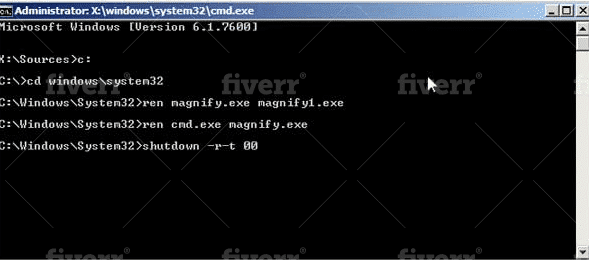
Depois de executar aquele cmd acima, pode retirar a unidade de instalação do seu computador portátil. Pode digitar wpeutil reboot no Windows cmd e clicar “Enter”.
e. Restaure a palavra-passe do computador Dell usando cmd
quando o seu ecrã mostrar a página de login original do Windows, pode clicar no ícone único no lado inferior esquerdo da página. Depois, deve escolher o “Magnify” no ecrã maior. Depois, vai apagar a palavra-passe actual do dispositivo Dell com um cmd: net user o seu nome de utilizador {i}"{i}". Depois, prima “Enter” para completar o procedimento de reset.
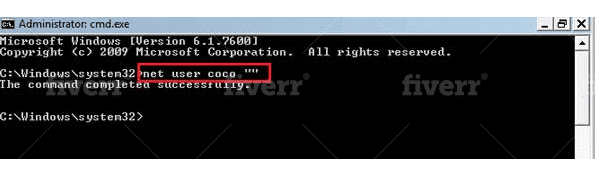
Você deve substituir isto “o seu nome de utilizador” pelo seu próprio nome de utilizador. Depois, deve reiniciar o portátil novamente. No ecrã de login, pode clicar na conta de utilizador sem colocar palavra-passe. No final, deverá reiniciar o computador portátil a partir do seu disco de arranque. Este passo é feito para alterar o comando magnify.exe e cmd.exe novamente. Pode anotar isto no seguinte cmd app.
Não é difícil para si seguir todas essas dicas acima. Embora esta dica exija que você faça algumas coisas técnicas, ainda assim pode seguir facilmente essas dicas. No entanto, tem de ser muito pormenorizado quando quiser fazer todas essas dicas nesta estratégia. Poderá ter acesso ao seu portátil Dell usando um disco de instalação.
Método 4. Desbloquear o computador portátil Dell Esqueceu-se da palavra-passe com a palavra-passe & off-line NT; Editor de Registo
Esta é outra solução para si que tem problemas com a reposição da palavra-passe do seu computador portátil Dell. Quando se esqueceu da palavra-passe de um portátil Dell, pode dar uma vista de olhos a esta dica. Offline NT Password and Registry Editor é uma ferramenta gratuita que pode utilizar no Windows. Não’não precisa de se lembrar da sua antiga palavra-passe quando quiser configurar uma nova palavra-passe. Está disponível na Internet, pelo que pode simplesmente descarregar este software. Este software está disponível gratuitamente para qualquer pessoa que deseje desbloquear a sua palavra-passe Dell laptop.
Windows normalmente armazena todos os detalhes do utilizador, incluindo as versões encriptadas das palavras-passe. Este ficheiro de armazenamento é normalmente chamado “sam”. Pode ser encontrado na pasta config. É um tipo do registo original no Windows. Encontrar este ficheiro pode ser difícil, especialmente se não sabe’não sabe como o fazer. Este sítio foi especialmente criado para o ajudar a editar a sua palavra-passe esquecida em qualquer altura.
Este software tem muitos utilizadores hoje em dia porque está disponível para qualquer pessoa. Não’não precisa de pagar nada quando quer ter acesso a todas as funcionalidades deste software. Pode simplesmente seguir a documentação de formato que é fornecida por este software. A principal desvantagem deste software é que o seu autor não é responsável por quaisquer funções anormais no software. Este software vem sem qualquer garantia para todos os utilizadores.
Não pode reclamar a este autor quando encontrar quaisquer danos na versão do Windows. Este software também não é actualizado regularmente. Terá de esperar muito tempo quando quiser ter acesso a todas as novas funcionalidades deste website. A última versão deste software foi lançada em 2014. Esta situação pode ser muito desafiante para si que tem a nova versão para portátil Dell. Este software não pode ser utilizado para recuperar a palavra-passe de qualquer computador portátil Dell novo.
Estes são quatro métodos principais que pode utilizar para desbloquear a palavra-passe do seu computador portátil caso se tenha esquecido da palavra-passe do computador portátil Dell. Não é difícil para si seguir todas essas dicas acima. Repor a sua palavra-passe no seu computador portátil Del nunca deverá ser uma tarefa difícil de fazer. Basta seguir todas essas dicas acima, para que possa ter acesso ao seu portátil de novo facilmente. Pode eliminar a necessidade de contratar um profissional para cuidar do seu computador portátil. Todas essas dicas acima podem ser feitas a partir da sua própria casa.
